指定した文字列を検索し、指定した文字列に置換してくれるプラグインです。
いろいろな場面で便利に使えます。
最初にやってはいけない事から・・・。
絶対やってはいけないこと
データベース削除
検索結果に出る「このデータベース行を削除」という部分、
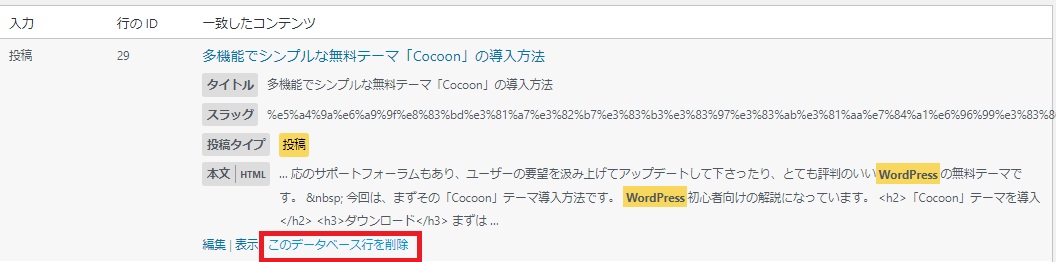
この操作を行うと、検索結果画面からこの行が消えるのかと思いきや、
データベースから記事が削除されてしまいます。
データベース削除なので、ゴミ箱にもありませんし、もちろん元には戻せません。
操作前にとっておいたバックアップか、サーバーのバックアップ機能から戻す以外に復活させられなくなりますので、十分にご注意を。
一括置換は元に戻せない
検索結果から一括置換(すべて置換)する際も、注意が必要です。
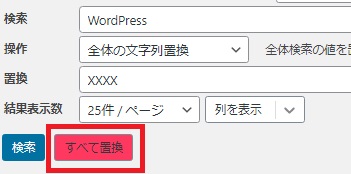
通常の編集画面から編集を行うと一定の間隔で自動保存(リビジョン)されますが、一括置換ではそのような機能はないので、元には戻せません。
大量の置換などは、バックアップ後に行うようにしましょう。
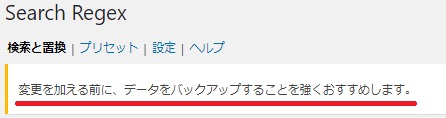
では・・・使い方を。
プラグイン:Search Regex
Search Regex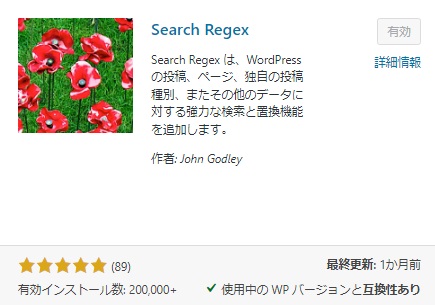
※単体ダウンロードページは こちら
使い方
有効化するとメニューの「ツール」の中に「Search Regex」が追加されますのでそれを選択します。
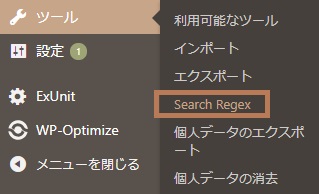
絞り込み
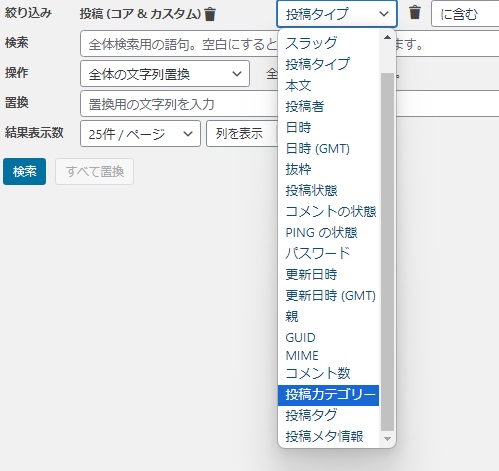
投稿タイプを選択できますが、全体を検索する場合は特に変更する必要はありません。
投稿カテゴリーを選択した場合、以下のように既存のカテゴリーが条件の項目に出るようになります。
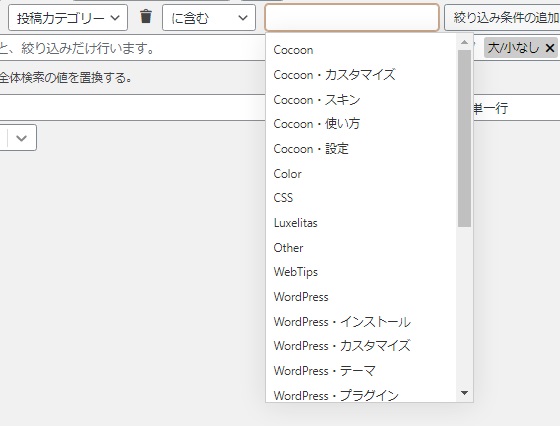
上記例では、いずれかのカテゴリーを選択すれば、単一カテゴリー単位に検索可能。
複合条件

「絞込条件の追加」ボタンを押せば、条件を追加できます。
検索・置換文字列
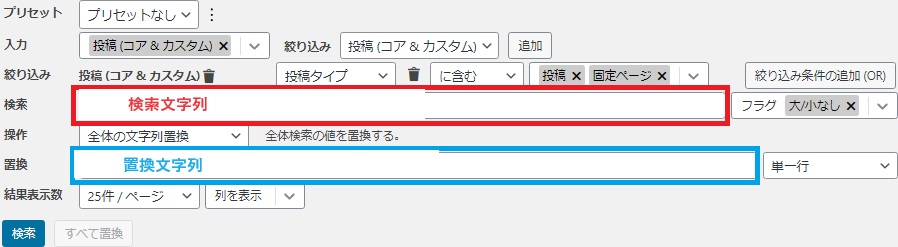
複数行に渡る場合は、「置換」の入力欄の右側にある項目で、「複数行」に変更。
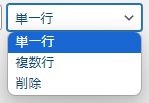
結果の編集
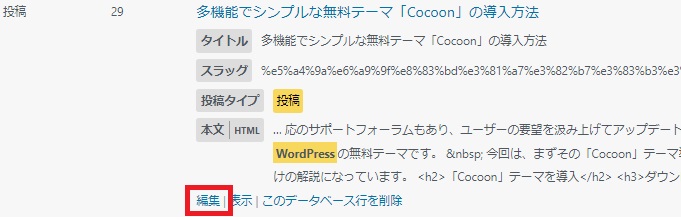
手で修正する場合は、「編集」をクリックして記事編集画面を開き、通常の記事編集で修正します。(これが一番安全)
「編集 | 表示 | このデータベース行を削除」の行は、非表示になっているので、カーソルを載せると表示されます。
置換する場合は「すべて置換」ボタン。
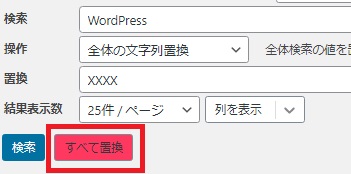
正規表現の場合
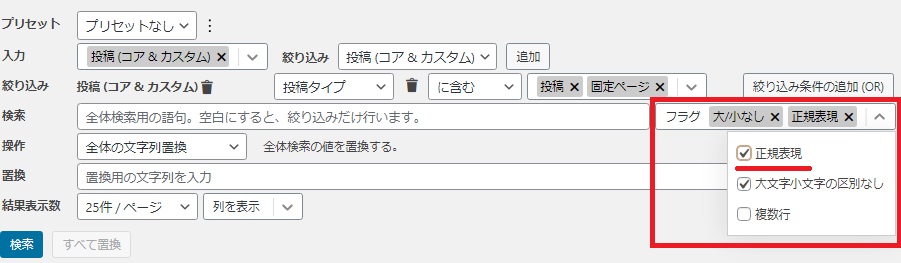
「フラグ」の項目をプルダウンし「正規表現」にチェックを入れます。
記述方法・サンプル
特定の決まった文字列ではなく、ある条件パターンにあう、いろいろな文字列で検索したい場合に使います。
たとえば、記事内の強調タグ<strong>を アンダーラインタグ<u>に変える場合で説明していきます。
. 任意の1文字
* 直前のパターンの0回以上繰り返し(最長一致)
(.*) で文字列をマッチさせますが、このままだと、1行の中に
<strong>ABC</strong>は、CDEとFGの<strong>XYZ</strong>ですなどと、複数回書かれていると、最初の< strong>(ABCの前)から最後の</strong >(XYZのあと)までを1つとして認識し、間の文字列もすべて変換対象となってしまいますので、「?」を付けます。
(.*?) 任意の1文字の0回以上の最短連続
|<strong>(.*?)</strong>|上記の記述では、最短マッチで<strong></strong>タグに挟まれた文字列を含む<strong>~</stromg>までのすべてが対象になります。
$1(変数) に 上記検索でマッチした文字列が入るので、以下のように記述。
<u>$1</u>
以下のように入力、正規表現を選択します。

検索結果は、
「置換」に入力した文字列に既に置き換わって表示されますが、まだ置換は完了していません。
確認して「すべて置換」を押せば完了です。
その他、正規表現では数字や否定、半角、全角など様々な条件の指定が可能です。
詳細については、「正規表現」で検索するといろいろ出てきます。



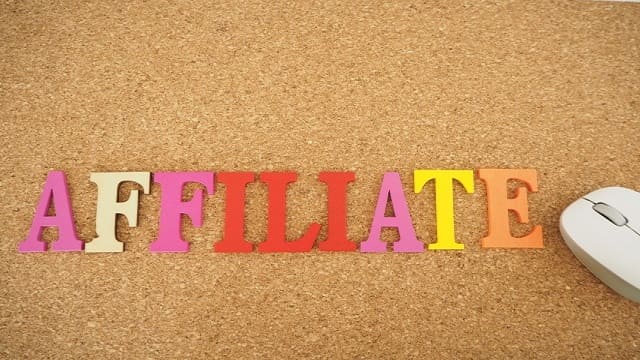
コメント